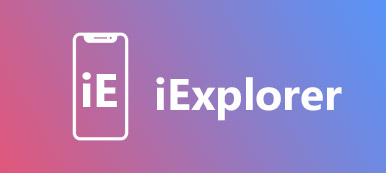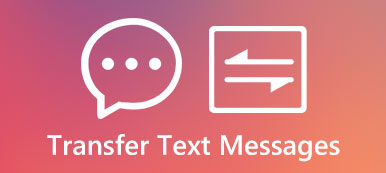W miarę nasycania się rynku smartfonów mamy więcej opcji niż kiedykolwiek wcześniej. Jednakże, gdy przełączasz się między Androidem a iPhonem, nadal jest to bardzo trudne, częściowo z powodu izolowanych systemów. To ma sens, że Apple opracowało Przejdź na iOS aplikacja dla nowych użytkowników iPhone'a, którzy wcześniej korzystali z Androida. Ten samouczek powie Ci, jak korzystać Aplikacja Apple Move to iOS szczegółowo.

- Część 1: Jak korzystać Przenieś do aplikacji iOS
- Część 2: najlepsza alternatywa dla przejścia na aplikację iOS
Część 1: Jak korzystać Przenieś do aplikacji na iOS
Jak sama nazwa wskazuje, aplikacja Przenieś do systemu iOS pomaga migrować dane z Androida do nowego iPhone'a. Jeśli używasz go do starego iPhone'a, bieżące dane zostaną nadpisane.
Aplikacja Apple Move to iOS umożliwia przesyłanie kontaktów, historii wiadomości, zdjęć i filmów z aparatu, zakładek internetowych, kont pocztowych i kalendarzy.
Wymaga sieci Wi-Fi (Nie można dołączyć do sieci?) i jest dostępny dla Androida 4.0 lub nowszego i iOS 9.3 lub nowszego.
Krok 1. Aby rozpocząć proces, włącz stary telefon z Androidem, przejdź do App Store, wyszukaj Przejdź na iOS i zainstaluj go na swoim urządzeniu.
Krok 2. Otwórz go i przejdź przez ekran Warunki, dotykając Akceptuję. Następnie zostaniesz zabrany do Znajdź swój kod ekran.
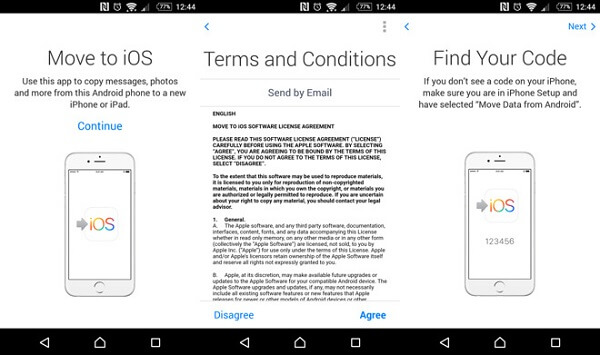
Krok 3. Przełącz się na iPhone'a. Jeśli jest to nowe urządzenie, przejdź do następnego kroku. W przeciwnym razie otwórz Ustawienia aplikacja, stuknij swoje imię, przejdź do Ogólne > Zresetuj i dotknij Wymaż całą zawartość i ustawienia. Po ponownym uruchomieniu iPhone'a pojawi się ekran powitalny.
Uwaga: Lepiej żebyś wykonaj kopię zapasową iPhone'a przed użyciem postępuj zgodnie z instrukcjami, aby uniknąć utraty danych.
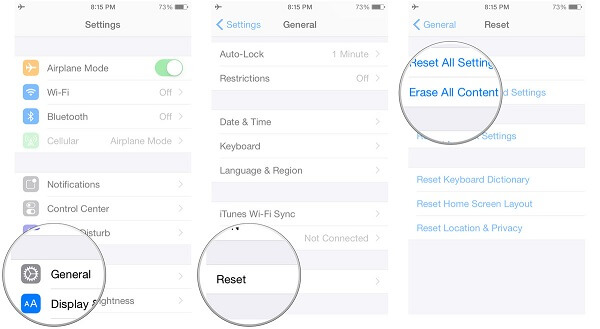
Krok 4. Rozpocznij proces wstępnej konfiguracji na telefonie iPhone i postępuj zgodnie z instrukcjami wyświetlanymi na ekranie, aż dojdziesz do Ekran aplikacji i danych.
Krok 5, Wybierz Przenieś dane z Androida opcja. Po dotknięciu KONTUNUUJ, dostaniesz kod.

Krok 6. Włącz telefon z Androidem, wprowadź kod wyświetlany na ekranie iPhone'a w systemie Android Wpisz kod ekran, aby zbudować połączenie.
Krok 7. Wybierz typy danych, które chcesz przenieść do iPhone'a w aplikacji Przenieś do systemu iOS, a następnie stuknij Następna rozpocząć migrację danych.
Krok 8. Po zakończeniu przesyłania danych dotknij Gotowe na telefonie z Androidem i naciśnij Kontynuuj konfigurowanie iPhone'a aby kontynuować proces konfiguracji.
Krok 9. Po pojawieniu się ekranu głównego pojawi się komunikat z pytaniem, czy chcesz Dodaj swoje aplikacje na urządzenia z Androidem w App Store. Jeśli wybierzesz Dodaj aplikacje, wszelkie darmowe aplikacje, które używałeś na Androida, zostaną pobrane z App Store automatycznie.
Uwaga: Według Apple.com aplikacja Move to iOS jest dostępna tylko dla danych pasujących do nowego urządzenia z systemem iOS. Ponadto musisz zaktualizować Chrome do najnowszej wersji na Androida, jeśli chcesz przenieść zakładki Chrome.
Część 2: Najlepsza alternatywa do przejścia na aplikację iOS
Aplikacja Przenieś do systemu iOS ma kilka ograniczeń, na przykład niedostępnych dla starych urządzeń. Co więcej, niektórzy ludzie zgłaszali, że Move to iOS nie działa na ich telefonie z Androidem. W rzeczywistości masz więcej opcji do synchronizacji danych między systemem Android a telefonem iPhone, takich jak Apeaksoft MobieTrans.
- Przesyłaj dane między telefonem iPhone a systemem Android lub innym telefonem iPhone.
- Obsługa prawie wszystkich typów danych, w tym zdjęć, kontaktów, muzyki itp.
- Synchronizuj cały system Android z telefonem iPhone lub selektywnie przesyłaj określone dane.
- Podgląd danych przechowywanych w systemie Android według kategorii przed przesłaniem.
Jak korzystać z alternatywy do przejścia na iOS
Krok 1. Podłącz swój Android do iPhone'a
MobieTrans to program komputerowy, więc musisz go pobrać i zainstalować na swoim komputerze.
Jeśli chcesz przenieść dane z Androida na iPhone'a, uruchom program i podłącz zarówno telefon z Androidem, jak i iPhone'a do komputera za pomocą kabli USB.

Krok 2. Wyświetl podgląd danych systemu Android przed synchronizacją
Wybierz źródło urządzenia z Androidem w górnej części okna i możesz wyświetlić podgląd wszystkich danych. Aby na przykład wyświetlić zdjęcia, wybierz ZDJĘCIA karta z lewego paska bocznego. Następnie sprawdź zdjęcia, które chcesz przenieść do docelowego iPhone'a. Przejdź do innej karty danych i wybierz inne dane, które zamierzasz przenieść na iPhone'a.

Uwaga: Obecnie nie obsługuje transfer notatki z iPhone'a na Androida, Android na iPhone'a itp. I będzie wspierać w przyszłości.
Krok 3. Selektywne przesyłanie danych Androida do iPhone'a
Po wybraniu danych kliknij i rozwiń Telefon na górnej wstążce, a następnie wybierz docelowego iPhone'a, aby rozpocząć przesyłanie danych z Androida do iPhone'a bez przenoszenia do aplikacji iOS. Na podstawie naszych badań migracja całego Androida na iPhone'a zajmuje tylko kilka minut. Co więcej, alternatywa Move to iOS umożliwia dekodowanie danych, które nie są automatycznie kompatybilne z iOS.
Wnioski
Teraz powinieneś zrozumieć, czym jest aplikacja Move to iOS i jak jej użyć do migracji danych ze starego telefonu z Androidem na nowy iPhone. Jeśli aplikacja nie jest dostępna dla twojego urządzenia, możesz wypróbować Apeaksoft MobieTrans. Jest nie tylko łatwy w użyciu, ale także pomaga pozbyć się różnych ograniczeń.